Создание графического интерфейса
В прошлой теме мы рассмотрели создание простого приложения, который предлагает Android Studio по умолчанию и которое просто выводит на экран строку Hello Android.
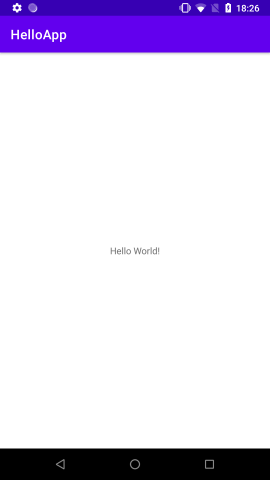
Но почему у нас выводится именно эта строка? Почему у нас вообще создается именно такой визуальный интерфейс?
Выполнение приложения Android по умолчанию начинается с класса MainActivity, который по умолчанию открыт в Android Studio:
package com.example.helloapp;
import androidx.appcompat.app.AppCompatActivity;
import android.os.Bundle;
public class MainActivity extends AppCompatActivity {
@Override
protected void onCreate(Bundle savedInstanceState) {
super.onCreate(savedInstanceState);
setContentView(R.layout.activity_main);
}
}
Каждый отдельный экран или страница в приложении описывается таким понятием как activity. В литературе могут использоваться различные термины: экран, страница, активность. В данном случае я буду использовать понятие "activity". Так вот, если мы запустим приложение на устройстве, то на экране мы по сути увидим определенную activity, которая предсталяет данный интерфейс.
Класс MainActivity по сути представляет обычный класс java, в начале которого идет определение пакета данного класса:
package com.example.helloapp;
Далее идет импорт классов из других пакетов, функциональность которых используется в MainActivity:
import androidx.appcompat.app.AppCompatActivity; import android.os.Bundle;
Затем идет собственно определение класса:
public class MainActivity extends AppCompatActivity
По умолчанию MainActivity наследуется от класса AppCompatActivity, который выше подключен с помощью директивы импорта. Класс AppCompatActivity по сути представляет отдельный экран (страницу) приложения или его визуальный интерфейс. И MainActivity наследует весь этот функционал.
По умолчанию MainActivity содержит только один метод onCreate(), в котором фактически и создается весь интерфейс приложения:
protected void onCreate(Bundle savedInstanceState) {
super.onCreate(savedInstanceState);
setContentView(R.layout.activity_main);
}
В метод setContentView() передается ресурс разметки графического интерфейса:
setContentView(R.layout.activity_main);
Именно здесь и решается, какой именно визуальный интерфейс будет иметь MainActivity. Но что в данном случае представляет ресурс
R.layout.activity_main? Это файл activity_main.xml из папки res/layout
(в принципе можно заметить, что название ресурса соответствует названию файла), который также
по умолчанию открыт в Android Studio:
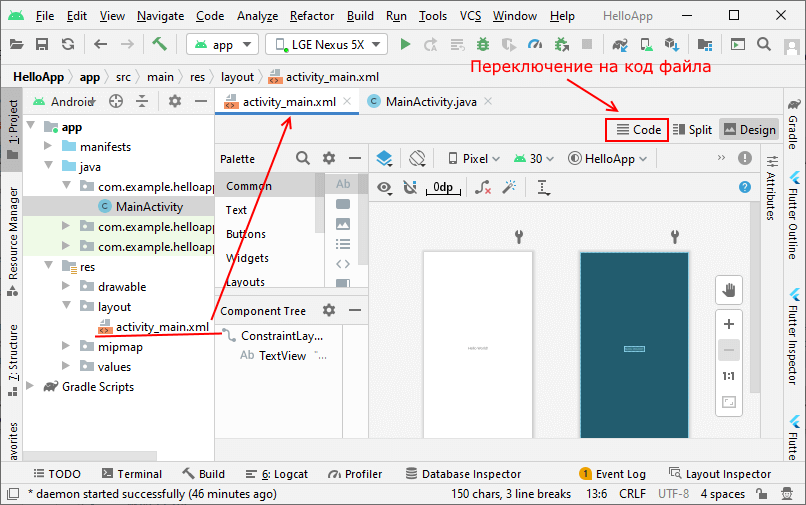
Файл activity_main.xml
Android Studio позволяет работать с визуальным интерфейсом как в режиме кода, так и в графическом режиме. Так, по умолчанию файл открыт в графическом режиме, и мы наглядно можем увидеть, как у нас примерно будет выглядеть экран приложения. И даже набрасать с панели инструментов какие-нибудь элементы управления, например, кнопки или текстовые поля.
Но также мы можем работать с файлом в режиме кода, поскольку activity_main.xml - это обычный текстовый файл с разметкой xml. Для переключения к коду нажмем на кнопку Code над графическим представлением. (Дополнительно с помощью кнопки Split можно переключиться на комбинированное представление код + графический дизайнер)
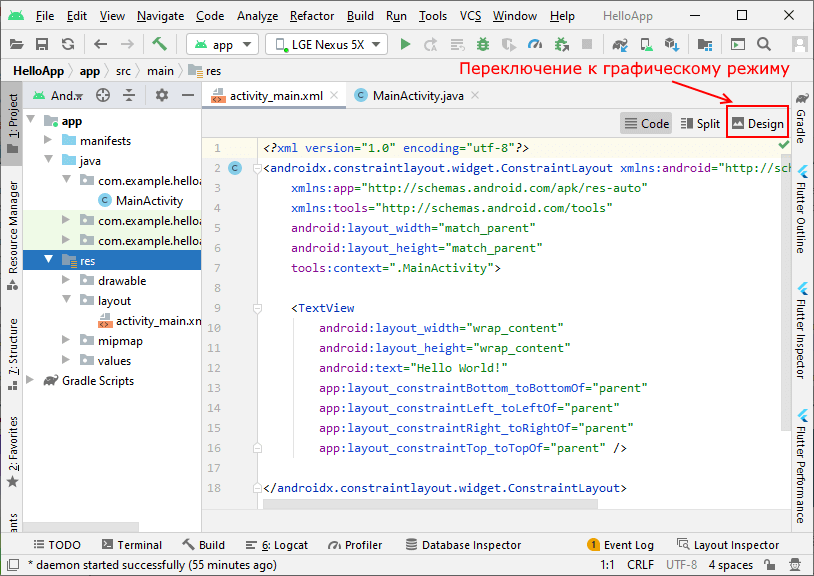
Здесь мы увидим, что на уровне кода файл activity_main.xml содержит следующую разметку:
<?xml version="1.0" encoding="utf-8"?>
<androidx.constraintlayout.widget.ConstraintLayout
xmlns:android="http://schemas.android.com/apk/res/android"
xmlns:app="http://schemas.android.com/apk/res-auto"
xmlns:tools="http://schemas.android.com/tools"
android:layout_width="match_parent"
android:layout_height="match_parent"
tools:context=".MainActivity">
<TextView
android:layout_width="wrap_content"
android:layout_height="wrap_content"
android:text="Hello World!"
app:layout_constraintBottom_toBottomOf="parent"
app:layout_constraintLeft_toLeftOf="parent"
app:layout_constraintRight_toRightOf="parent"
app:layout_constraintTop_toTopOf="parent" />
</androidx.constraintlayout.widget.ConstraintLayout>
Весь интерфейс представлен элементом-контейнером androidx.constraintlayout.widget.ConstraintLayout:
<androidx.constraintlayout.widget.ConstraintLayout
xmlns:android="http://schemas.android.com/apk/res/android"
xmlns:app="http://schemas.android.com/apk/res-auto"
xmlns:tools="http://schemas.android.com/tools"
android:layout_width="match_parent"
android:layout_height="match_parent"
tools:context=".MainActivity">
ConstraintLayout позволяет расположить вложенные элементы в определенных местах экрана. Вначале элемента ConstraintLayout идет определение пространств имен XML:
xmlns:android="http://schemas.android.com/apk/res/android" xmlns:app="http://schemas.android.com/apk/res-auto" xmlns:tools="http://schemas.android.com/tools"
Каждое пространство имен задается следующим образом: xmlns:префикс="название_ресурса". Например, в
xmlns:android="http://schemas.android.com/apk/res/android"
Название ресурса (или URI - Uniform Resource Indicator) - "http://schemas.android.com/apk/res/android". И этот ресурс сопоставляется с
префиксом android (xmlns:android).
Зачем эти пространства имен нужны? Каждый ресурс или URI определяет некоторую функциональность, которая используется в приложении, например, предоставляют теги и атрибуты, которые необходимые для построения приложения.
xmlns:android="http://schemas.android.com/apk/res/android": содержит основные атрибуты, которые предоставляются платформой Android, применяются в элементах управления и определяют их визуальные свойства (например, размер, позиционирование)xmlns:app="http://schemas.android.com/apk/res-auto": содержит атрибуты, которые определены в рамках приложенияxmlns:tools="http://schemas.android.com/tools": применяется для работы с режиме дизайнера в Android Studio
И чтобы упростить работу с этими ресурсами, применяются префиксы. Например, дальше мы видим:
android:layout_width="match_parent" android:layout_height="match_parent" tools:context=".MainActivity">
android:layout_width определяет ширину контейнера. Этот атрибут (layout_width) расположен в ресурсе "http://schemas.android.com/apk/res/android".
И поскольку этот ресурс сопоставляется с префиксом android, то для обращения к атрибуту перед ним через двоеточие указывается префикс
данного ресурса.
Значением атрибута android:layout_width является "match_parent". Это значит, что элемент (ConstraintLayout)
будет растягиваться по всей ширине контейнера (экрана устройства).
Атрибут android:layout_height="match_parent" определяет высоту контейнера и также определен в "http://schemas.android.com/apk/res/android".
Значение "match_parent" указывает, что ConstraintLayout будет растягивается по всей длине контейнера (экрана устройства).
Атрибут tools:context определяет, какой класс activity (экрана приложения) связан с текущим определением интерфейса. В данном случае это класс MainActivity. Это позволяет использовать в Android Studio различные возможности в режиме дизайнера, которые зависят от класса activity.
TextView
Текстовое поле устанавливает текст с помощью атрибута android:text.
<TextView
android:layout_width="wrap_content"
android:layout_height="wrap_content"
android:text="Hello World!"
app:layout_constraintBottom_toBottomOf="parent"
app:layout_constraintLeft_toLeftOf="parent"
app:layout_constraintRight_toRightOf="parent"
app:layout_constraintTop_toTopOf="parent" />
android:layout_width устанавливает ширину виджета. Значение
wrap_contentзадает для виджета величину, достаточную для отображения в контейнере.android:layout_height устанавливает высоту виджета. Значение
wrap_contentаналогично установке ширины задает для виджета высоту, достаточную для отображения в контейнереandroid:text устанавливает текст, который будет выводиться в TextView (в данном случае это строка "Hello World!")
app:layout_constraintLeft_toLeftOf="parent": указывает, что левая граница элемента будет выравниваться по левой стороне контейнера ConstraintLayout
Обратите внимание, что этот атрибут определен в пространстве имен с префиксом app, то есть в "http://schemas.android.com/apk/res-auto".
app:layout_constraintTop_toTopOf="parent": указывает, что верхняя граница элемента будет выравниваться по верхней стороне контейнера ConstraintLayout
app:layout_constraintRight_toRightOf="parent": указывает, что правая граница элемента будет выравниваться по правой стороне контейнера ConstraintLayout
app:layout_constraintBottom_toBottomOf="parent": указывает, что нижняя граница элемента будет выравниваться по нижней стороне контейнера ConstraintLayout
Стоит отметить, что последние четыре атрибута вместе будут приводить к расположению TextView по центру экрана.
Таким образом, при запуске приложения сначала запускается класс MainActivity, который в качестве графического интерфейса устанавливает разметку из файла activity_main.xml. И поскольку в этой разметке прописан элемент TextView, который представляет некоторый текст, то мы и увидим его текст на экране смартфона.
- Глава 1. Начало работы с Android
- Глава 2. Основы создания интерфейса
- Создание интерфейса в коде java
- Определение интерфейса в файле XML. Файлы layout
- Определение размеров
- Ширина и высота элементов
- Внутренние и внешние отступы
- ConstraintLayout
- Размеры элементов в ConstraintLayout
- Цепочки элементов в ConstraintLayout
- Программное создание ConstraintLayout и позиционионирование
- LinearLayout
- RelativeLayout
- TableLayout
- FrameLayout
- GridLayout
- ScrollView
- Вложенные layout
- Gravity и позиционирование внутри элемента
- Глава 3. Основные элементы управления
- Глава 4. Ресурсы
- Глава 5. Activity
- Глава 6. Работа с изображениями
- Глава 7. Адаптеры и списки
- ListView и ArrayAdapter
- Ресурс string-array и ListView
- Выбор элемента в ListView
- Добавление и удаление в ArrayAdapter и ListView
- Расширение списков и создание адаптера
- Оптимизация адаптера и View Holder
- Сложный список с кнопками
- Выпадающий список Spinner
- Виджет автодополнения AutoCompleteTextView
- GridView
- RecyclerView
- Обработка выбора элемента в RecyclerView
- Глава 8. Стили и темы
- Глава 9. Меню
- Глава 10. Фрагменты
- Глава 11. Многопоточность
- Глава 12. Работа с сетью. WebView
- Глава 13. Работа с мультимедиа
- Глава 14. Настройки и состояние приложения
- Глава 15. Работа с файловой системой
- Глава 16. Работа с базами данных SQLite
- Глава 17. Перелистывание страниц и ViewPager2
- Глава 18. Сервисы
- Глава 19. Диалоговые окна
- Глава 20. Анимация
- Глава 21. Провайдеры контента
- Глава 22. JSON
- Глава 23. Работа с XML